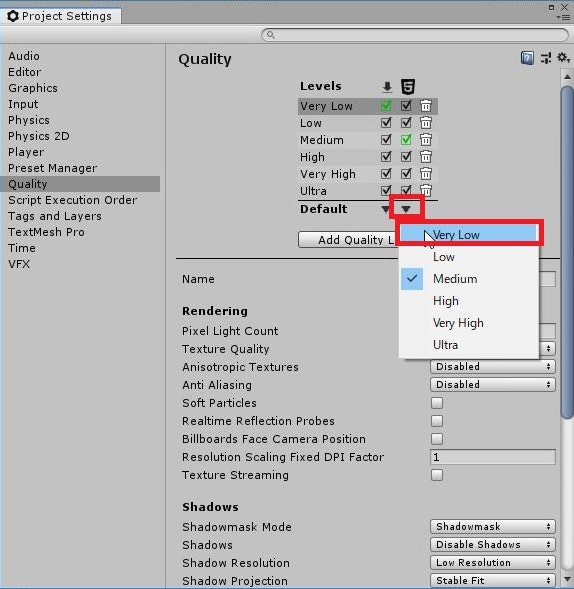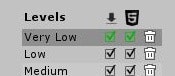はじめに
こんにちは、のんびりエンジニアのたっつーです。
ブログを運営しているのでよろしければ見てください。
Unityの高速化の一般的な手法、GPU インスタンシングを使ってパフォーマンスを改善するようなデモを作成したので動作してみてください。 また、WebGLで出力した場合も有効かどうか確認し有効でしたので合わせてデモページもありますので各自の環境で試してみてください。
Link
- デモ : GPU Instancing無効
- デモ :GPU Instancing有効
- Github:https://github.com/fastsystem/unity-gpu-instancing-example
実装手順
こちらを参照してください
Unity:GPU インスタンシング(Instancing) を WebGL で実行する
何がおかしいのか
- デモ
- 操作方法
- ホイールでドラッグ
- ホイールでズーム
- 右クリックでカメラの向き変更
初期表示が遅い
GPU Instancing無効:Unityロゴが表示後にすぐに表示される
GPU Instancing有効:Unityロゴが表示後に10秒くらいかかる。
操作ができない
GPU Instancing無効:マウスでの操作ができる。
GPU Instancing有効:マウスでの操作が鈍すぎて実用に耐えない。
FPSはでている
GPU Instancing無効:20fps くらい
GPU Instancing有効:50fps くらい
若干の解決(2019/01/28追記)
「Quality」の設定からレベルを下げる事により本現象が若干和らいだので追記しておきます。
どちらがいいの?
あまり検証していないが、GPU Instancing を有効にしたオブジェクトを使いすぎると初期表示の遅さ、操作時の引っ掛かりがあり実用するのであれば無効も考えた方がよさそう。
バランスを見て有効・無効の割合をチューニングする必要がありそう。
終わりに
よければ ブログ「初心者向けUnity情報サイト」の方にも色々記載しているのでぜひご参照いただければと思います。